WebRTC-lekkasjer blir mer bekymret i disse dager. Selv folk som bruker VPN-nettleserutvidelser er sårbare for utnyttelsen, og kan potensielt sette deres lokale identitet og personvern i fare. Hvis du noen gang har besøkt et nettsted og gitt dettillatelse til å få tilgang til mikrofonen eller webkameraet ditt, kan det hende du har utsatt identiteten din uten å vite det. Det beste alternativet ditt er å deaktivere WebRTC i nettleseren før det skjer igjen.
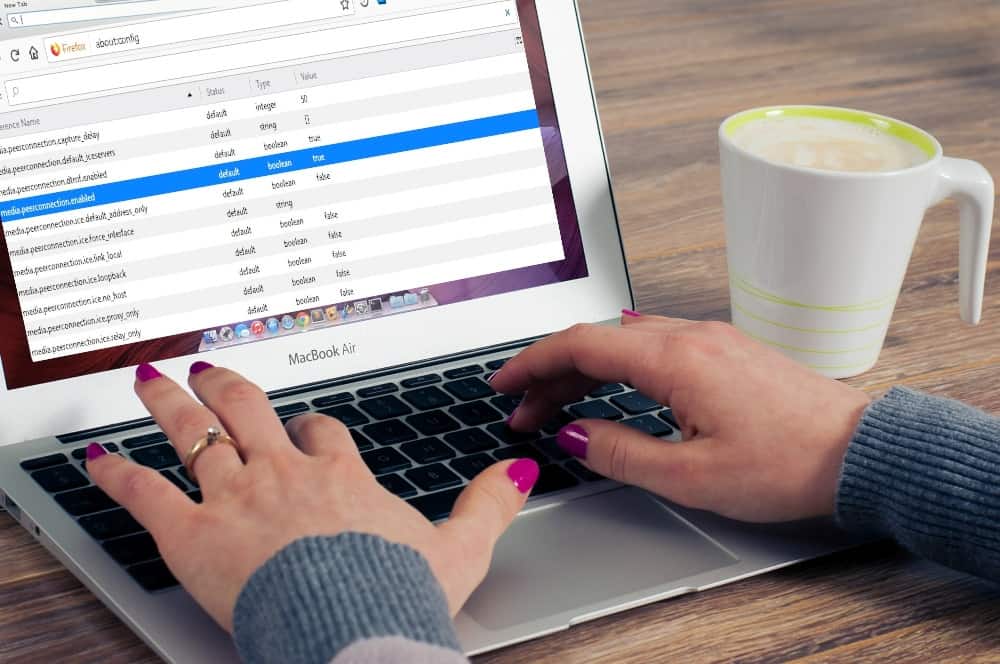
Heldigvis er det ikke så vanskelig å gjøre detdeaktiver WebRTC i Chrome, Firefox, Opera, Yandex og andre nettlesere. Med noen få minutter av tiden din kan du beskytte IP-adressen din på alle enhetene dine ved å fikse farlige WebRTC-lekkasjer. Du kan til og med oppgradere for å finne en sikrere nettleser for å sikre at dataene dine forblir trygge for enhver pris! Les videre for vår fulle guide for hvordan du deaktiverer WebRTC i din favoritt nettleser på en rask og enkel måte.
Hvordan få en gratis VPN i 30 dager
Hvis du trenger en VPN en kort stund når du for eksempel reiser, kan du få vår topprangerte VPN gratis. ExpressVPN inkluderer en 30-dagers pengene-tilbake-garanti. Du må betale for abonnementet, det er faktisk, men det tillater det full tilgang i 30 dager, og deretter kansellerer du for full refusjon. Deres retningslinjer for avbestilling uten spørsmål stilles opp til navnet.
Grunnleggende om WebRTC-lekkasjer
WebRTC, eller Web Real-Time Kommunikasjon, er enopen source-prosjekt lansert i 2011 som har som mål å gi nettlesere og mobilapper et enkelt grensesnitt for utveksling av lyd og video. Den største fordelen er at tredjeparts plugins eller utvidelser ikke er nødvendig for å bruke denne protokollen, men det fører også til noen skremmende ulemper.
Om WebRTC-sårbarheter
De fleste mennesker forbinder WebRTC-problemer med VPN-er. Dette er litt forvirrende, siden VPN-er ikke er der problemet ligger, er det i nettleserne selv. Noen VPN-er kan og adressere WebRTC-lekkasjer spesifikt, men stort sett har VPN-en ikke mye å gjøre med dette sikkerhetsproblemet, og de kan heller ikke beskytte deg som standard.
En god måte å se på det er å tenke på en VPN somen privat tunnel til internett. Alt du gjør på datamaskinen din, fra nettlesing til spill, streaming av film og skylagring, blir kryptert og anonymisert før den forlater enheten. Denne tunnelen sikrer ditt privatliv uansett hvem som prøver å spore dataene dine.
WebRTC-sårbarheter er som noen som smugleren liten pakke gjennom denne private tunnelen. De gjør det mulig for eksterne nettsteder du deler lyd eller video med å snuse ut den virkelige offentlige IP-adressen din, selv om du er koblet via et VPN. Verre er det at de fleste nettleserutvidelser ikke oppdager WebRTC-angrep, selv skriptblokkere av høy kvalitet.
Testing for lekkasjer fra WebRTC
Hvis du vil teste enheten din grundig for WebRTC-lekkasjer,vil du kjøre en sårbarhetsskanning både med og uten VPN-tilkoblingen. Dette vil hjelpe deg med å avgjøre om du er trygg når du bruker nettleseren din eller ikke, slik at du kan ta riktige forholdsregler for å sikre dataene dine.
- Åpne favorittleseren din og gå til ipleak.net
- Vent et øyeblikk for at testene automatisk skal kjøres.
- Se på delen som sier IP-adressene dine - WebRTC-deteksjon
- Hvis boksen viser en IP-adresse, påvirker sårbarheten nettleseren din.
- Åpne VPN-programvaren din og koble til en sikker server.
- Last WebRTC lekkasjetest på nytt. Vises en offentlig IP-adresse? Det betyr at du har en personvernlekkasje.
- Hvis seksjonen sier "Ingen lekkasje" både med og uten VPN, er du god til å gå.
Hvordan deaktivere WebRTC i Chrome, Firefox, Opera, Yandex
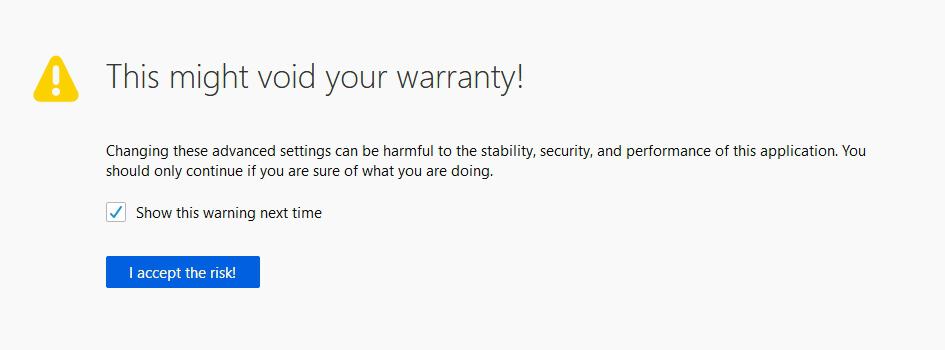
Deaktivering av WebRTC-funksjoner i fire av verdensviktigste nettlesere er en grei affære. På bare noen få minutter kan du lappe WebRTC-lekkasjer, fikse sårbarheter og låse identiteten din for tryggere nettlesing på alle enheter.
Chrome WebRTC lekker
Chrome tilbyr foreløpig ikke en standardmetode for å deaktivere WebRTC. Du kan enten bytte til Firefox for å få denne funksjonaliteten, eller følge utvidelsesmetoden som er beskrevet nedenfor.
Hvis du bruker en skrivebordsversjon av Chrome,last ned enten WebRTC Network Limiter eller WebRTC Leak Prevent-tillegg for å stoppe WebRTC-sårbarheter, og effektivt deaktivere det i nettleseren din. Legg til utvidelsen ved å gå til koblingene over og klikke på knappen "Legg til Chrome" øverst til høyre. Utvidelsen vil laste ned og automatisk aktivere, slik at du kan holde deg sikker mot WebRTC-sårbarheter.
Hvis du bruker Chrome på en mobilenhet, vil du ikke kunne installere utvidelsene ovenfor. I stedet åpner du en tom fane og skriver inn følgende URL: chrome: // flags / # disable-WebRTC Bla ned dit det står “WebRTC STUN opprinnelsesoverskrift”, trykk deretter for å deaktivere den. Lagre endringene ved å trykke på relanseringsknappen nedenfor.
Firefox WebRTC-sårbarheter
Firefox er en av få nettlesere som faktisk lar deg deaktivere WebRTC uten å installere tredjepartsprogramvare eller delta i noen slags hacks. Å gjøre dette er også trygt og sjokkerende enkelt.
Åpne en tom fane og skriv about: config i URL-linjen, og trykk deretter enter. En advarsel vil vise at "dette kan annullere garantien din". Lavkryssingsboksen aktivert ved siden av “vis denne advarselen neste gang”, og klikk deretter på det blå "Jeg aksepterer risikoen!" -knappen for å fortsette.
Neste skjermbilde vil bli fylt med forvirrende oppføringer. Du leter bare etter en: media.peerconnection.enabled Skriv dette direkte i søkefeltet øverst i vinduet, og en enkelt oppføring skal vises. Dobbeltklikk på preferansen og verdien vil endres til “falsk”.
Merk at denne fiksen fungerer på både desktop- og mobilversjoner av nettleseren, slik at du kan være helt lekkasjefri uansett hvor du surfer.
Opera WebRTC
Den nyere versjonen av Opera kjører på en modifisertChromium-motor, noe som gir den full tilgang til Chrome nettbutikk. Du kan installere nesten alle utvidelsene som er bygget for Chrome og kjøre dem helt bra i Opera. Dette betyr at det er enkelt å følge Chrome WebRTC programrettingsinstruksjonene ovenfor for å fikse lekkasjer med en lett tredjepartsutvidelse.
Som et alternativ tilbyr Opera en innebygd metode for å deaktivere WebRTC-funksjonen. Skriv inn nettleserfeltet i nettleseren about: config og trykk enter. Gå til innstillinger og velg Vis avanserte innstillinger. Klikk Personvern og sikkerhet, se deretter hvor det står WebRTC. Å velge Deaktiver ikke-fullmektig UDP og lagre endringene dine.
Yandex WebRTC
Å deaktivere WebRTC i Yandex er også ganske enkelt. Åpne nettleseren og gå til utvidelser seksjoner. Bla ned og klikk på Yandex nettleserutvidelseskatalog knapp. Skriv inn navnet på en god WebRTC-blokkering (vi foreslår WebRTC-kontroll) og søk etter det. Når resultatene vises, klikker du på plugin-modulen Klikk Legg til i Yandex Browser å installere den. Bekreft nedlastingen, og klikk deretter på ikonet ved siden av URL-linjen til aktiver WebRTC lekkasjebeskyttelse.
Deaktiver WebRTC i andre nettlesere
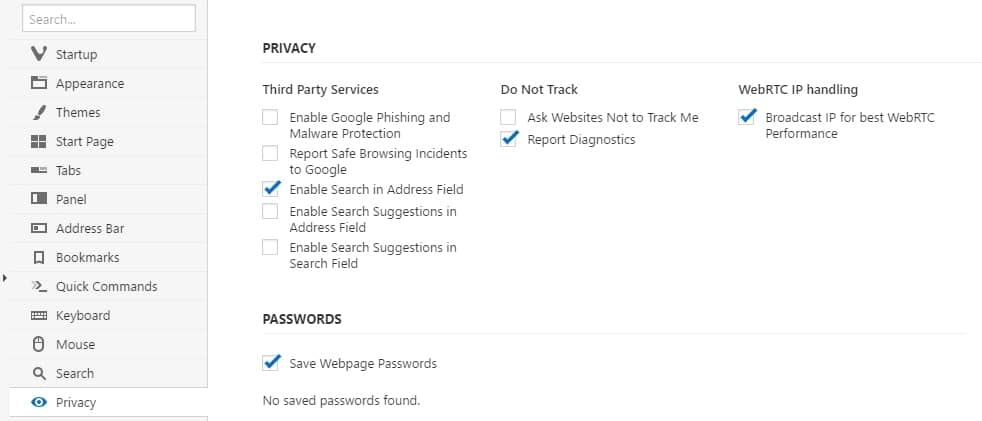
Chrome, Firefox og Yandex er ikke de eneste nettleserne på markedet. Hvis du bruker et annet programvare, enten på stasjonær eller mobil, følg veiledningene nedenfor for å fikse WebRTC-lekkasjen for godt.
Vivaldi
Vivaldi er basert på Chromium-motoren og erkan kjøre nesten alle tilleggsprogrammer designet for Chrome. Dette betyr at du faktisk kan følge WebRTC-lappingsrådene som er oppført under Chrome-delen ovenfor, for å fikse sårbarheten og surfe trygt.
Vivaldi støtter også WebRTC lekkasjebeskyttelse innebygd i personverninnstillingene. Åpne opp konfigurasjonsskjerm og klikk på Kategorien Personvern. Til høyre ser du en overskrift merket WebRTC IP-håndtering. Fjern kassen nedenfor ved siden av hvor det står Send IP for best WebRTC-ytelse. Dette vil fikse sårbarheten på et øyeblikk.
Modig nettleser
Modig er basert på Chromium, men gjør det foreløpig ikkestøtter Chrome-tillegg. Den gode nyheten er at du ikke trenger tredjepartsprogramvare for å deaktivere WebRTC-sårbarheter i Brave, den har en løsning rett ut av boksen.
Åpne Modige og naviger til Innstillinger> Skjold> Fingeravtrykkbeskyttelse. Under den første rullegardinmenyen velg Blokker all fingeravtrykk. Dette vil deaktivere WebRTC-kommunikasjon og stoppe potensielle lekkasjer.
Alternativt kan du gå til Innstillinger> Sikkerhet> WebRTC IP-håndteringspolicy og velg Deaktiver UDP som ikke er tilknyttet. Dette vil være dobbelt sikker på at WebRTC-lekkasjer blir ivaretatt. Du kan også følge begge metodene for økt personvern, hvis du vil.
Denne løsningen fungerer på de fleste versjoner av Brave,inkludert mobilutgivelser. Noen iOS-brukere rapporterer om problemer med WebRTC som fortsatt holder seg aktive etter å ha fulgt disse instruksjonene. Brave jobber med en oppdatering for å løse dette problemet, så sørg for å holde nettleseren oppdatert.
Safari
Som standard blokkerer Safari nettsteder fra å få tilgangkameraet og mikrofonen din, noe som gjør WebRTC-problemer nesten uhørt. Du kan deaktivere funksjonen uansett for fullstendig personvern, bare i tilfelle noe skulle gå galt.
Åpne Safari og gå til Safari> Innstillinger. Velg Avansert fane. Merk av i ruten nederst som står Vis utvikle meny. Lukk innstillingsvinduet og naviger til Utvikle> Eksperimentelle funksjoner. Se etter alternativet som heter Fjern Legacy WebRTC API og velg den for å lukke WebRTC-lekkasjer.
Hvis du bruker Safari på iPhone eller iPad, åpner du innstillinger app og bla nedover. Navigere til Safari> Avansert> Eksperimentelle funksjoner. Se etter bryteren merket Fjern Legacy WebRTC API og trykk på den slik at den blir grønn.
Microsoft Edge
Microsoft tillater ikke brukere å deaktivereWebRTC-funksjonen. Det er heller ingen tillegg eller hacks du kan distribuere for å fikse sårbarheten. Vi anbefaler å bytte til en alternativ nettleser om mulig. Hvis du ikke kan det, er det en enkelt personverninnstilling du kan bruke som kan redusere WebRTC-lekkasjer, selv om det langt fra er en løsning.
Skriv inn URL-adresselinjen i Edge-nettleseren om: flagg og trykk enter. Sjekk alternativet merket Skjul min lokale IP-adresse over WebRTC-tilkoblinger og lagre endringene dine.
Beste VPN-er for å sikre nettleseren din
Du kan deaktivere WebRTC i nettleseren din, men detbeskytter deg ikke mot enhver online fare. Å legge til en VPN til miksen sikrer bedre personvern, bedre sikkerhet og en forbedret online opplevelse. Her er anbefalingene våre for topp VPN-er som prioriterer sikkerhet:
1 - ExpressVPN
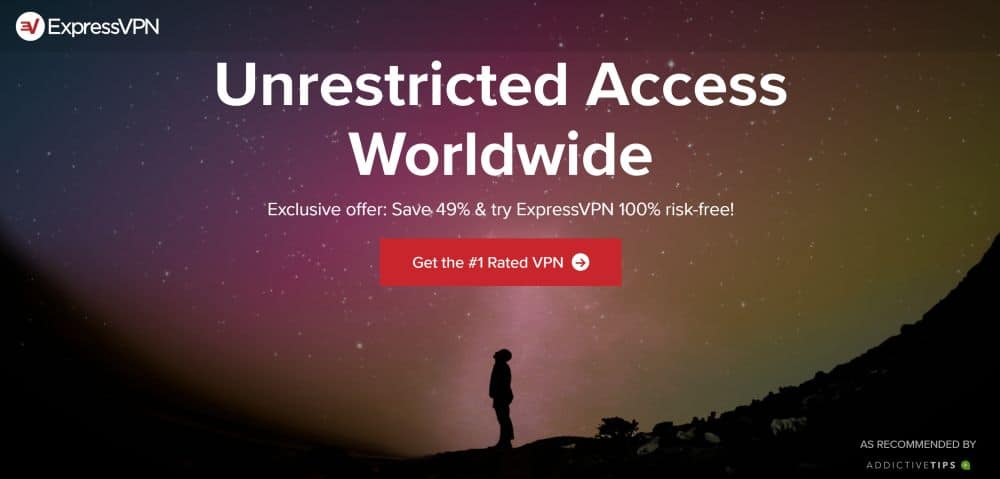
ExpressVPN er en av de raskeste og mestpålitelige VPN-er, og det er perfekt for å bevare din online anonymitet. Det er enkelt å logge på og være trygg med selskapets beskyttelsesfunksjoner med ett klikk, og du har tilgang til et utrolig raskt nettverk på over 2000 servere i 94 forskjellige land.
Enten du laster ned filer på PC-en eller surfer på nettet på en mobil enhet, lar ExpressVPN deg koble til og sikre identiteten din på et øyeblikk.
Med ExpressVPN er all informasjonen dinsikret med militær klasse 256-bit AES-kryptering og støttet av en streng nullloggingspolicy for trafikk, DNS-forespørsler og IP-adresser. Informasjon forblir beskyttet av en automatisk drepebryter og funksjoner for å forhindre DNS-lekkasje. ExpressVPN er også en av få VPN-er som kan beskytte deg mot WebRTC-sårbarheter som standard. Bare start appen og la den kjøre i bakgrunnen for fullstendig online sikkerhet.
For mer informasjon om denne VPN og dens fantastiske personvernfunksjoner, sjekk ut vår ExpressVPN-gjennomgang.
- Fjern blokkering av amerikanske Netflix, BBC iPlayer og andre strømmetjenester
- Superraske servere (minimalt hastighetstap)
- Forbløffende tillatt
- Streng policy for ikke-logger
- Stor støtte (24/7 chat).
- Maks 3 samtidige tilkoblinger
- Litt dyrere enn noen andre alternativer.
2 - NordVPN
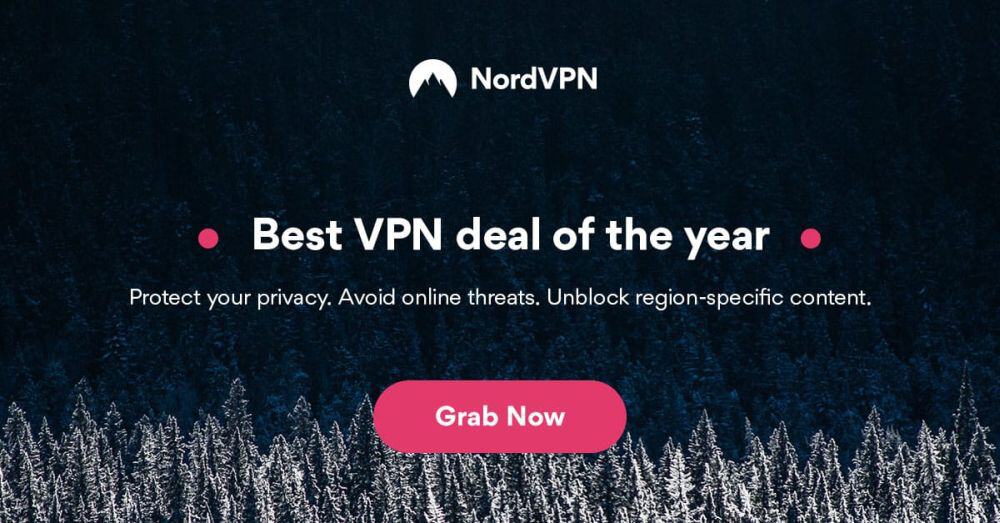
NordVPN er en rask, sikker og ekstremt populærVPN som utallige brukere stoler på hver dag for å holde dataene deres trygge. Å bli med gir deg øyeblikkelig tilgang til et av de største nettverkene i bransjen, for tiden over 5000 servere i 61 land, med nye noder lagt til nesten hver dag.
NordVPN leverer også eksklusive personvernfunksjoner som dobbel kryptering, beskyttelse mot DDoS-angrep og løkruting over VPN.
Programvaren deres leveres med alt du trengerhold deg trygg på alle enheter, fra PC til Mac, Linux, iOS og mer. Du får også 256-biters AES-kryptering, DNS-lekkasjebeskyttelse, en automatisk drepebryter og en null-loggføringspolicy som dekker tidsstempler, DNS-forespørsler, IP-adresser og trafikk. NordVPN beskytter deg også mot WebRTC-lekkasjer som standard, enten du bruker den dedikerte appen eller en plugin i nettleseren.
Lær mer om NordVPN-opplevelsen i vår komplette NordVPN-gjennomgang.
- Svært rimelige planer
- Over 5.400 servere i 61 land
- Torrenting / P2P er eksplisitt tillatt
- Basert i Panama
- Live Chat Support.
- Noen servere kan være upålitelige
- Det kan ta 30 dager å behandle refusjon.
3 - CyberGhost
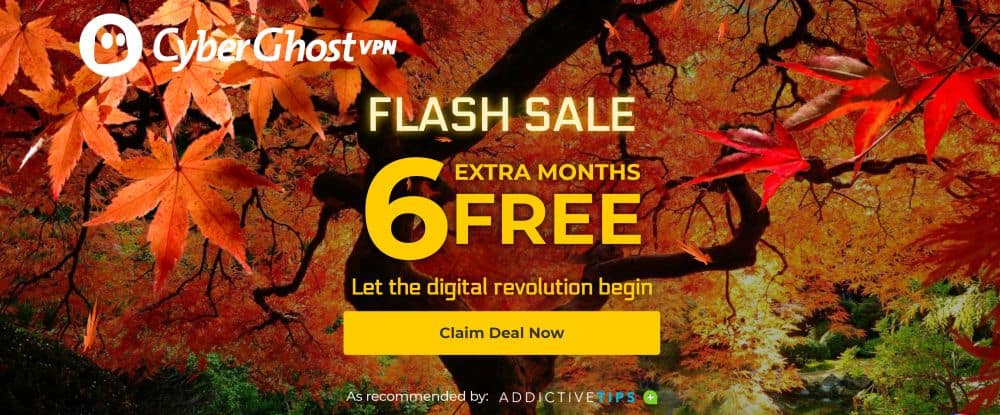
CyberGhost leverer en fantastisk VPN-opplevelsebrukere av alle opplevelsesnivåer kan sette pris på. Det er raskt, utrolig enkelt å bruke, ultrasikkert, og det kjøres på alle favorittenhetene dine, inkludert iPhone, iPad, Android-smarttelefoner, Android-nettbrett, PC, Mac, osv. Så snart du registrerer deg, har du tilgang til CyberGhosts massive nettverk på over 3300 servere i 60 land, alle med ubegrenset data og ingen hastighetsbegrensninger.
CyberGhosts personvernfunksjoner holder deg sikkermed 256-biters AES-kryptering på alle data, en null-loggføringspolicy for trafikk, tidsstempler og IP-adresser, og både DNS-lekkasjebeskyttelse og en automatisk drepebryter. Disse funksjonene skjuler identiteten din når du går online, slik at du kan koble deg til fullstendig kryptert data og en anonym IP-adresse.
Lær mer om CyberGhosts raske hastigheter og smarte personvernfunksjoner i vår komplette CyberGhost-gjennomgang.
- SPESIELT TILBUD: 79% Rabatt
- Rask, konstant hastighet
- 7 samtidige tilkoblinger
- Ingen logger politikk
- 45-dagers pengene-tilbake-pengene-tilbake-garanti.
- IPv6 WebRTC lekkasje i macOS
- Noen streaming-nettsteder kan ikke blokkeres.
4 - PrivateVPN
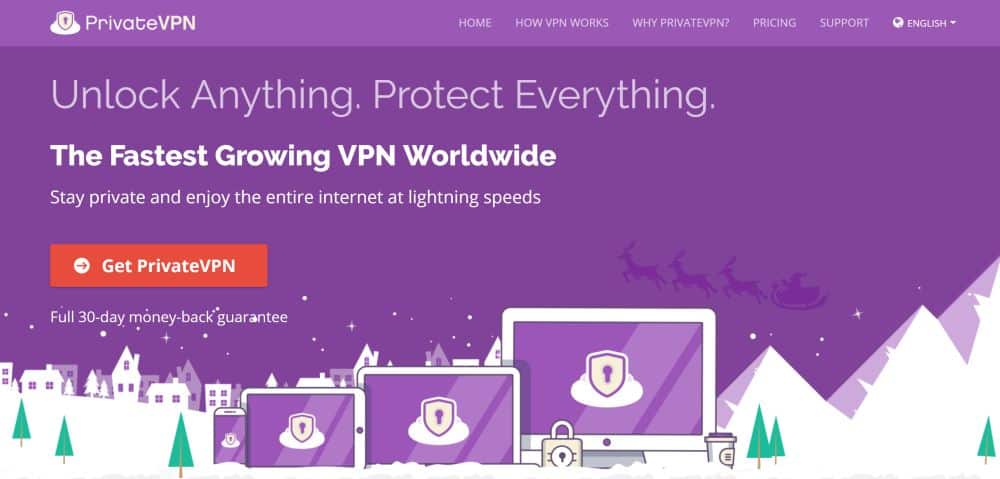
PrivateVPN er en pålitelig, respektert, sterk ogsikker VPN. Tjenesten gjør det enkelt å holde dataene og identiteten din trygge. Alt du trenger å gjøre er å klikke for å koble til, og du er klar til å glede deg over internett. Med PrivateVPN kan du surfe og streame med fullt personvern på en lang rekke enheter, inkludert PC, iOS, Android og Mac, alt takket være selskapets lette og brukervennlige programvare.
PrivateVPN driver et lite, men sikkert nettverk av100 servere i 59 forskjellige land. Data er låst med 256-biters AES-kryptering for å holde forbindelsen trygg, og en automatisk drepebryter og DNS-lekkasjebeskyttelse sammen med en null-loggføringspolicy for trafikk som sikrer at personvernet ditt aldri er i fare.
Les mer om PrivateVPNs flotte funksjoner i vår komplette PrivateVPN-gjennomgang.
Konklusjon
WebRTC-sårbarheter er et skremmende potensialfor mange brukere, spesielt de som er opptatt av sitt personvern online. Det er imidlertid ekstremt enkelt å deaktivere funksjonen i de mest populære nettleserne. Med noen få minutter av tiden din og en god VPN som kjører i bakgrunnen, kan du surfe og strømme på nettet med full tillit.
Vet du noen andre tips for å deaktivere WebRTC i favorittleseren din? Del tankene dine i kommentarfeltet nedenfor!
Hvordan få en gratis VPN i 30 dager
Hvis du trenger en VPN en kort stund når du for eksempel reiser, kan du få vår topprangerte VPN gratis. ExpressVPN inkluderer en 30-dagers pengene-tilbake-garanti. Du må betale for abonnementet, det er faktisk, men det tillater det full tilgang i 30 dager, og deretter kansellerer du for full refusjon. Deres retningslinjer for avbestilling uten spørsmål stilles opp til navnet.













kommentarer